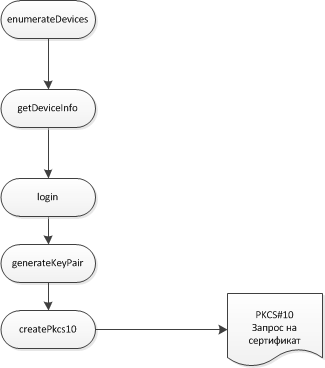
Основываясь на полученном опыте интеграции продукта в реальные проекты мне хочется отметить, что нередко разработчики для реализации серверной части предпочитают использовать поддерживающий российские криптоалгоритмы openssl.
В данной статье будет расписана типичная схема подобной интеграции, основанная на следующих сценариях использования плагина:
Данные сценарии предполагают клиент-серверное взаимодействие, написание клиентских скриптов на JavaScript и соответствующих им серверных вызовов openssl.
Любой клиентский сценарий начинается с поиска подключенных к компьютеру USB-устройств Рутокен. В контексте данной статьи акцент делается на устройство Рутокен ЭЦП.
var devices = Array();
try
{
devices = plugin.enumerateDevices();
}
catch (error)
{
console.log(error);
} |
При этом возвращается список идентификаторов подключенных устройств. Идентификатор представляет собой число, связанное с номером слота, к которому подключено устройство. При повторном перечислении это число может отличаться для одного и того же устройства.
Рутокен Плагин определяет все подключенные к компьютеру USВ-устройства Рутокен ЭЦП, Рутокен PINPad. Поэтому следующим шагом следует определить тип устройства.
Для определения типа устройства следует использовать функцию getRutokenModelName() репозитория https://github.com/AktivCo/blade-runner.github.io
Параметр функции getDeviceInfo TOKEN_INFO_DEVICE_TYPE – устарел и не поддерживается.
С помощью функции getDeviceInfo можно получить:
var options = {};
try
{
plugin.changePin(deviceId, "12345678", "12345671", options);
}
catch (error)
{
console.log(error);
} |
Здесь первым параметром выступает старый PIN-код, а вторым новый PIN-код.
1. На токене могут храниться 3 категории сертификатов:
2. Для чтения сертификатов, хранящихся на устройстве, не требуется авторизация на устройство.
var certs = Array();
try
{
certs = plugin.enumerateCertificates(deviceId, plugin.CERT_CATEGORY_USER);
}
catch (error)
{
console.log(error);
} |
3. Сертификат можно экспортировать в PEM-формате:
var certpem;
try
{
certpem = plugin.getCertificate(deviceId, certId);
}
catch (error)
{
console.log(error);
} |
Получится примерно такая строка:
-----BEGIN CERTIFICATE----- MIIBmjCCAUegAwIBAgIBATAKBgYqhQMCAgMFADBUMQswCQYDVQQGEwJSVTEPMA0G A1UEBxMGTW9zY293MSIwIAYDVQQKFBlPT08gIkdhcmFudC1QYXJrLVRlbGVjb20i MRAwDgYDVQQDEwdUZXN0IENBMB4XDTE0MTIyMjE2NTEyNVoXDTE1MTIyMjE2NTEy NVowEDEOMAwGA1UEAxMFZmZmZmYwYzAcBgYqhQMCAhMwEgYHKoUDAgIjAQYHKoUD AgIeAQNDAARADKA/O1Zw50PzMpcNkWnW39mAJcTehAhkQ2Vg7bHkIwIdf7zPe2Px HyAr6lH+stqdACK6sFYmkZ58cBjzL0WBwaNEMEIwJQYDVR0lBB4wHAYIKwYBBQUH AwIGCCsGAQUFBwMEBgYpAQEBAQIwCwYDVR0PBAQDAgKkMAwGA1UdEwEB/wQCMAAw CgYGKoUDAgIDBQADQQD5TY55KbwADGKJRK+bwCGZw24sdIyayIX5dn9hrKkNrZsW detWY3KJFylSulykS/dfJ871IT+8dXPU5A7WqG4+ -----END CERTIFICATE----- |
4. Сертификат можно распарсить вызовом функции parseCertificate и получить из него DN Subject, DN Issuer, расширения, значение открытого ключа, подпись, серийный номер, срок действия и т.п.
5. Сертификат можно записать на устройство.
var certpem = "-----BEGIN CERTIFICATE-----
MIIBmjCCAUegAwIBAgIBATAKBgYqhQMCAgMFADBUMQswCQYDVQQGEwJSVTEPMA0G
A1UEBxMGTW9zY293MSIwIAYDVQQKFBlPT08gIkdhcmFudC1QYXJrLVRlbGVjb20i
MRAwDgYDVQQDEwdUZXN0IENBMB4XDTE0MTIyMjE2NTEyNVoXDTE1MTIyMjE2NTEy
NVowEDEOMAwGA1UEAxMFZmZmZmYwYzAcBgYqhQMCAhMwEgYHKoUDAgIjAQYHKoUD
AgIeAQNDAARADKA/O1Zw50PzMpcNkWnW39mAJcTehAhkQ2Vg7bHkIwIdf7zPe2Px
HyAr6lH+stqdACK6sFYmkZ58cBjzL0WBwaNEMEIwJQYDVR0lBB4wHAYIKwYBBQUH
AwIGCCsGAQUFBwMEBgYpAQEBAQIwCwYDVR0PBAQDAgKkMAwGA1UdEwEB/wQCMAAw
CgYGKoUDAgIDBQADQQD5TY55KbwADGKJRK+bwCGZw24sdIyayIX5dn9hrKkNrZsW
detWY3KJFylSulykS/dfJ871IT+8dXPU5A7WqG4+
-----END CERTIFICATE-----";
try
{
plugin.importCertificate(deviceId, certpem, plugin.CERT_CATEGORY_USER);
}
catch (error)
{
console.log(error);
} |
6. Вызовом функции deleteCertificate можно удалить сертификат с токена.
1. Для получения декрипторов ключевых пар, хранящихся на устройстве, требуется ввод PIN-кода. Следует понимать, что само значение закрытого ключ получено быть не может, так как ключ является неизвлекаемым.
var keys = Array();
try
{
plugin.login(deviceId, "12345678");
keys = plugin.enumerateKeys(deviceId, null);
}
catch (error)
{
console.log(error);
} |
2. Для генерации ключевой пары требуется ввод PIN-кода. При генерации ключа можно задать параметры ключевой пары. Если опция не задана, будут выбраны параметры А для любого из алгоритмов ГОСТ.
var options = {};
var keyId;
try
{
keyId = plugin.generateKeyPair(deviceId, undefined, marker, options);
}
catch (error)
{
console.log(error);
} |
3. С помощью функции deleteKeyPair ключевая пара может быть удалена с токена.
См. инструкцию Интеграция ГОСТ 2012 с Рутокен ЭЦП и OpenSSL 1.1.0 или новее, раздел Установка и настройка OpenSSL
Теперь перейдем к реализации законченных пользовательских сценариев.
Последовательность вызовов в клиентском скрипте будет следующей:
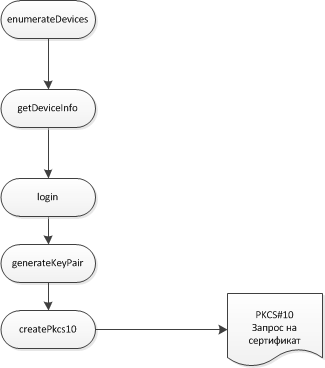
Далее запрос отправляется на сервер, где на его основе выдается сертификат.
Для этого на сервере должен быть установлен и правильно сконфигурирован openssl версии от 1.0 и развернут функционал УЦ.
1. Генерация улюча УЦ:
openssl genpkey -algorithm gost2012_256 -pkeyopt paramset:A -out ca.key |
После этого в файле ca.key будет создан закрытый ключ
2. Создание самоподписанного сертификата УЦ:
openssl req -utf8 -x509 -key ca.key -out ca.crt |
После ввода необходимой информации об издателе в файле ca.crt будет создан сертификат УЦ.
Полученный от клиента запрос сохраняем в файл user.csr и выдаем на его основе сертификат (без модификации данных из запроса):
openssl ca -keyfile ca.key -cert ca.crt -in user.csr -out user.crt -batch |
После этого в файле user.crt создается сертификат пользователя в PEM формате. Его следует отправить на клиент.
Дальнейшая последовательность вызовов на клиенте:
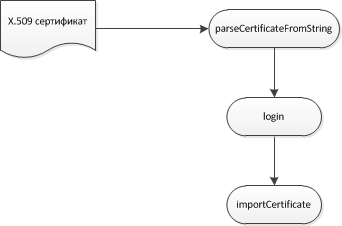
Ключевая пара при этом должна быть создана в формате, совместимом с библиотекой rtPKCS11ECP для Рутокен ЭЦП 2.0.
Последовательность вызовов на клиенте:
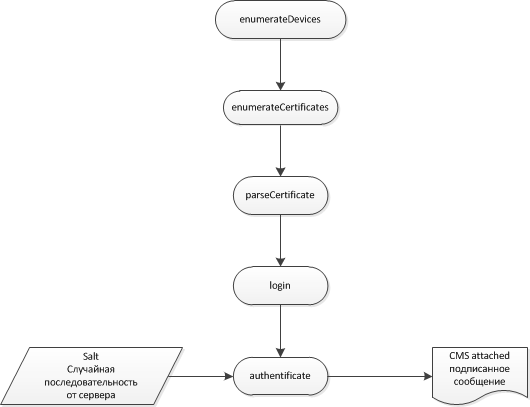
Подпись получается в base64-формате. При проверке ее на сервере с помощью openssl подпись следует обрамить заголовками, чтобы сделать из нее PEM. Выглядеть подобная подпись будет примерно так:
-----BEGIN CMS----- MIIDUQYJKoZIhvcNAQcCoIIDQjCCAz4CAQExDDAKBgYqhQMCAgkFADCBygYJKoZI hvcNAQcBoIG8BIG5PCFQSU5QQURGSUxFIFVURjg+PFY+0JLRi9C/0L7Qu9C90LjR gtGMINCw0YPRgtC10L3RgtC40YTQuNC60LDRhtC40Y4/PCE+c2VydmVyLXJhbmRv bS1kYXRhZTI6ZGE6MmM6MDU6MGI6MzY6MjU6MzQ6YzM6NDk6Nzk6Mzk6YmI6MmY6 YzU6Mzc6ZGI6MzA6MTQ6NDQ6ODM6NjY6Njk6NmI6OWY6YTU6MDk6MzQ6YmY6YzQ6 NzY6YzmgggGeMIIBmjCCAUegAwIBAgIBATAKBgYqhQMCAgMFADBUMQswCQYDVQQG EwJSVTEPMA0GA1UEBxMGTW9zY293MSIwIAYDVQQKFBlPT08gIkdhcmFudC1QYXJr LVRlbGVjb20iMRAwDgYDVQQDEwdUZXN0IENBMB4XDTE0MTIyMjE2NTEyNVoXDTE1 MTIyMjE2NTEyNVowEDEOMAwGA1UEAxMFZmZmZmYwYzAcBgYqhQMCAhMwEgYHKoUD AgIjAQYHKoUDAgIeAQNDAARADKA/O1Zw50PzMpcNkWnW39mAJcTehAhkQ2Vg7bHk IwIdf7zPe2PxHyAr6lH+stqdACK6sFYmkZ58cBjzL0WBwaNEMEIwJQYDVR0lBB4w HAYIKwYBBQUHAwIGCCsGAQUFBwMEBgYpAQEBAQIwCwYDVR0PBAQDAgKkMAwGA1Ud EwEB/wQCMAAwCgYGKoUDAgIDBQADQQD5TY55KbwADGKJRK+bwCGZw24sdIyayIX5 dn9hrKkNrZsWdetWY3KJFylSulykS/dfJ871IT+8dXPU5A7WqG4+MYG7MIG4AgEB MFkwVDELMAkGA1UEBhMCUlUxDzANBgNVBAcTBk1vc2NvdzEiMCAGA1UEChQZT09P ICJHYXJhbnQtUGFyay1UZWxlY29tIjEQMA4GA1UEAxMHVGVzdCBDQQIBATAKBgYq hQMCAgkFADAKBgYqhQMCAhMFAARAco5PumEfUYVcLMb1cnzETNOuWC8Goda8pdUL W5ASK+tztCwM7wpXgAy+Y6/sLtClO9sh8dKnAaEY2Yavg3altQ== -----END CMS----- |
openssl cms -verify -in sign.cms -inform PEM -CAfile ca.crt -out data.file -certsout user.cr |
Здесь sign.cms — файл, в котором находится подпись, ca.crt — файл с корневыми сертификатами, до одного из которых должна выстроиться цепочка, data.file — файл, в который будет сохранены подписанные данные, user.crt — файл, в который будет сохранен пользовательский сертификат. Именно из data.file нужно извлечь данные отсоединить последние 32 символа и сравнить salt.
Если на сервере нужно получить информацию из сертификата, то парсить его можно так:
openssl x509 -in cert.pem -noout -text |
openssl x509 -in cert.pem -noout -serial |
openssl x509 -in cert.pem -noout -subject |
openssl x509 -in cert.pem -noout -issuer |
openssl x509 -in cert.pem -noout -email |
openssl x509 -in cert.pem -noout -startdate |
openssl x509 -in cert.pem -noout -enddate |
Общая схема аутентификации, используемая в Рутокен Плагин, выглядит следующим образом:
Реализация данной схемы ничем принципиально не отличается от «Регистрация, сертификат уже имеется, выдан внешним УЦ».
Проверка подписи на сервере описана выше.
Для того, чтобы обеспечить конфиденциальность обмена данными между клиентом и сервером в плагине предусмотрено шифрование/расшифрование данных. Данные шифруются в формате CMS. Для того, чтобы зашифровать данные в формате CMS, требуется сертификат открытого ключа «адресата». При этом расшифровать такое сообщение сможет только владелец закрытого ключа. При шифровании данных для сервера рекомендуется хранить сертификат сервера на Рутокен ЭЦП 2.0. Этот сертификат может быть записан на устройство при регистрации пользователя на портале. Для этого следует использовать функцию importCertificate, при этом в качестве параметра category следует передать CERT_CATEGORY_OTHER. Для использования в функции cmsEncrypt нужно получить тело сертификата по его дескриптору с помощью функции getCertificate. При этом дескриптор является уникальным и неизменным и может быть сохранен в учетной записи пользователя на сервере при импорте сертификата сервера. Для того, чтобы использовалось аппаратное шифрование по ГОСТ 28147-89, требуется установить опцию useHardwareEncryption в true. В противном случае будет использована быстрая программная реализация ГОСТ 28147-89.
Последовательность вызовов приведена на картинке:
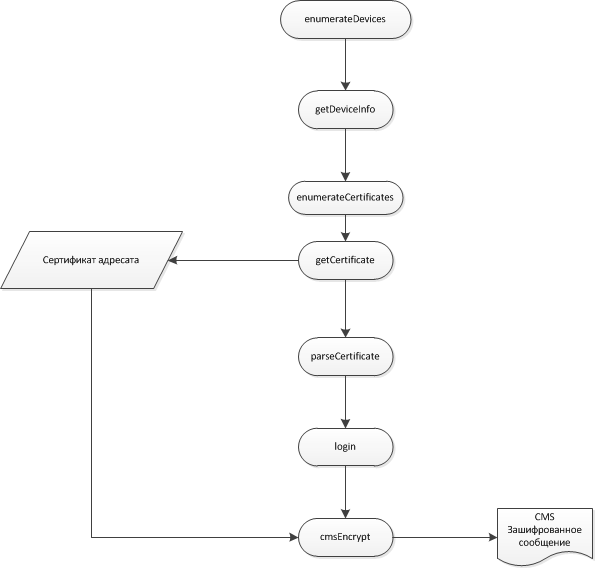
try
{
var recipientCert = plugin.getCertificate(deviceId, certRecId);
}
catch (error)
{
console.log(error);
}
var options = {};
options.useHardwareEncryption = true;
var cms;
try
{
cms = plugin.cmsEncrypt(deviceId, certSenderId, recipientCert, data, options);
}
catch (error)
{
console.log(error);
}
|
Перед расшифрованием сообщение нужно обрамить PEM-заголовками "-----BEGIN PKCS7-----" и "-----END PKCS7-----":
openssl cms -decrypt -binary -in message.cms -inform PEM -recip respondent.cer -inkey recipient.key -out drecipient.crt |
recipient.crt — сертификат того, для кого зашифровано сообщение, recipient.key — ключ того, для кого зашифровано сообщение.
Для расшифрования данных, полученных с сервера, предназначена функция cmsDecrypt. Так как сервер шифрует для клиента, используя его сертификат, то в качестве keyId должен быть передан дескриптор закрытого ключа клиента, соответствующий открытому ключу в сертификате. Этот дескриптор является уникальным и неизменным и потому может быть сохранен в учетной записи пользователя на сервере. Кроме того, дескриптор ключа пользователя может быть получен явным образом, путем вызова функции getKeyByCertificate.
openssl cms -encrypt -binary -gost28147-paramset_a-cfb -in data.file -out message.enc -outform PEM user.crt |
var data;
var options = {};
try
{
data = plugin.cmsDecrypt(deviceId, keyId, cms, options);
}
catch (error)
{
console.log(error);
} |
Данные ссылки могут быть полезны разработчикам инфосистем с поддержкой ЭП на базе Рутокен Плагин и openssl:
Демосистема Рутокен Плагин
WEB-сервис генерации ключей, формирования запросов, управления сертификатами, формирования шаблонов запросов на сертификаты
Документация по использованию утилиты openssl с российскими крипталгоритмами